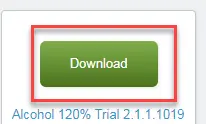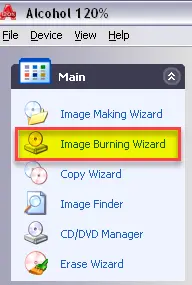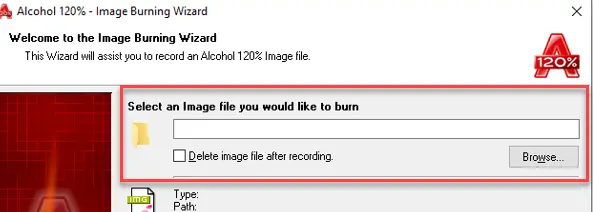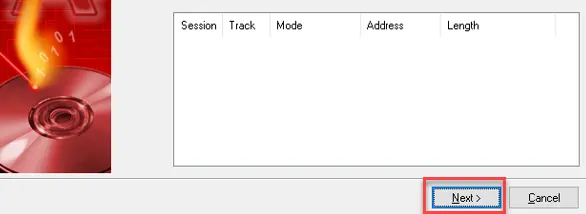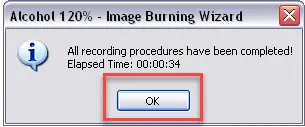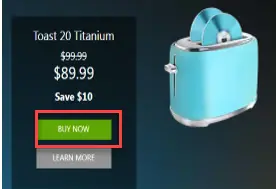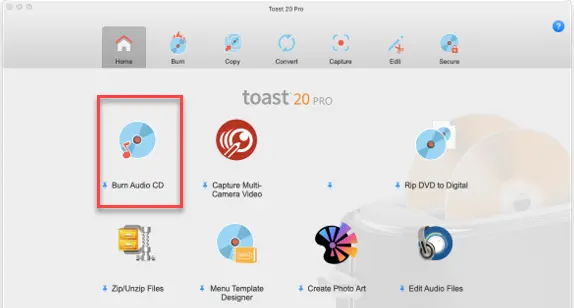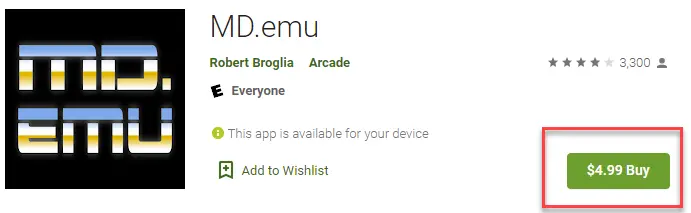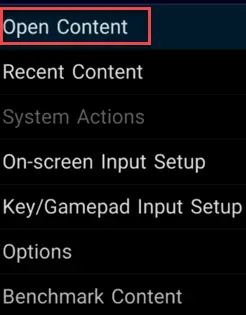Jak otworzyć plik BIN na Windows & Mac (.Bin Opener)
Co to jest plik „.bin”?
Pliki z rozszerzeniem „.bin” mogą zawierać wiele typów danych. Zwykle jednak są to skompresowane pliki zawierające dane binarne. Obrazy dysków, które przechowują zawartość dysku, są często udostępniane w postaci plików .bin.
Nie możesz jednak korzystać z takich plików, jeśli nie masz pewności co do zawartych w nich danych i nie masz zainstalowanego odpowiedniego programu lub aplikacji. Chociaż niektóre pliki .bin mogą zawierać nieskompresowane dane, nie każdy taki plik będzie koniecznie przeznaczony do czytania/oglądania. Dlatego większości plików .bin nie można odczytać za pomocą prostego edytora tekstu, takiego jak Notatnik.
W ciągu ostatnich kilku lat użycie takich plików uległo zmniejszeniu. Dzieje się tak głównie ze względu na malejące wykorzystanie optycznych nośników danych, takich jak płyty CD, DVD itp. Format pliku bin był często używany w przypadku plików kopii zapasowych DVD.
Krok 1) Iść do http://www.filefacts.com/alcohol-120-info I kliknij Download przycisk.
Krok 2) Uruchom pobrany program instalacyjny, aby zainstalować oprogramowanie na swoim komputerze
Krok 3) Uruchom program. W oknie głównym wybierz Image Burning Wizard.
Krok 4) po uruchomieniu kreatora wybierz opcję .bin plik, który chcesz otworzyć, i postępuj zgodnie z instrukcjami wyświetlanymi na ekranie.
Krok 5) po kliknięciu na Next, poczekaj na zakończenie procesu pisania
Krok 6) Kliknij OK kiedy powiadomi Cię o zakończeniu procesu pisania.
Krok 7)Otóż to! Teraz na dysku znajduje się zawartość .bin plik!
Jak działają pliki „.bin”/jaka jest ich struktura?
Pliki te służą jako dane wejściowe dla wielu programów. Dokładna struktura pliku „.bin” zależy od danych źródłowych. Na przykład, jeśli plik ma utworzyć obraz dysku, konieczne będzie skopiowanie zawartości dysku zapisanej w formacie odpowiednim dla programu docelowego. Nie jest konieczne używanie w tym celu pliku ISO. Możesz także użyć pliku cue.
Niektóre programy do tworzenia kopii zapasowych również korzystają z tego formatu. Czasami dane są skompresowane, co utrudnia zrozumienie struktury. Nawet jeśli dane nie są skompresowane, podstawowa treść może mieć różne formaty, takie jak obrazy, muzyka itp.
Kiedy prawdopodobnie natkniesz się na pliki „.bin”?
Oto kilka najczęstszych zastosowań plików .bin:
- Najprawdopodobniej zetkniesz się z takimi plikami podczas pracy z danymi historycznymi. Jeśli dołączyłeś do nowej firmy, poprzedni pracownik mógł przechowywać dane w formacie bin.
- Oprogramowanie antywirusowe musi być aktualizowane przy użyciu najnowszych plików definicji. Czasami są one dystrybuowane w formacie bin. Niektórzy wolą, aby aktualizacje odbywały się automatycznie. Jeśli jednak chcesz to zrobić ręcznie, możesz regularnie napotykać pliki „.bin”.
- Możesz nawet natknąć się na rozszerzenie pliku bin, jeśli pracujesz w dziale pomocy IT firmy, a użytkownicy potrzebują pomocy przy otwieraniu takich plików.
Metody otwierania plików .bin
Oto różne metody otwierania plików .bin:
Krok 1) Utwórz plik CUE:
Metodę tę stosuje się, gdy trzeba pracować z obrazem dysku, a program wymaga pliku „.cue” jako dodatku do pliku „.bin”. Plik cue i plik bin muszą znajdować się w tym samym folderze.
Krok 2) Nagrywanie pliku na dysk:
Tej metody używasz, gdy chcesz zapisać zawartość pliku „.bin” na płycie CD/DVD. Metoda ta nie jest obecnie zbyt popularna ze względu na malejące wykorzystanie optycznych nośników danych.
Krok 3) Montowanie pliku na dysku wirtualnym:
Najprawdopodobniej użyjesz tej metody, jeśli chcesz uzyskać dostęp do obrazu dysku, ale nie chcesz zapisywać go na fizycznej płycie CD/DVD. Możesz także użyć tej metody w systemach, które w ogóle nie mają napędu optycznego.
Przekształć plik .bin do formatu ISO:
Czasami program do nagrywania płyt, który posiadasz, może działać tylko z określonymi typami plików, a plik „.bin” może nie być jednym z nich. Można jednak użyć oprogramowania do konwersji, aby przekonwertować plik „.bin” na powszechnie akceptowany format ISO. Większość obrazów płyt jest udostępniana jako plik ISO.
Jak otworzyć plik „.bin” w Windows?
Możesz użyć Alcohol 120%, oprogramowania do tworzenia obrazów dysków, które ma działać Windows systemy. Można go również używać do emulacji wirtualnego napędu optycznego.
Oto szczegółowy proces otwierania plików .bin w Windows:
Krok 1) Iść do http://www.filefacts.com/alcohol-120-info. I kliknij przycisk „Pobierz”.
Uwaga: Z wersji próbnej możesz korzystać przez 15 dni.
Krok 2) Uruchom pobrany program instalacyjny, aby zainstalować oprogramowanie na swoim komputerze. Ponieważ oprogramowanie instaluje również niektóre sterowniki urządzeń wirtualnych, może poprosić o ponowne uruchomienie komputera, po czym pozostała instalacja będzie kontynuowana.
Krok 3) Uruchom program. W oknie głównym wybierz „Kreator nagrywania obrazów”.
Krok 4) po uruchomieniu kreatora wybierz plik „.bin”, który chcesz otworzyć i postępuj zgodnie z instrukcjami wyświetlanymi na ekranie.
Krok 5) po kliknięciu „Dalej” poczekaj na zakończenie procesu pisania. W zależności od największej prędkości obsługiwanej przez napęd optyczny, dysku znajdującego się w napędzie oraz rozmiaru pliku „.bin” może to chwilę potrwać.
Krok 6) Kliknij „OK”, gdy powiadomi Cię o zakończeniu procesu pisania.
Otóż to! Teraz na Twojej płycie znajduje się zawartość pliku „.bin”!
Jak otworzyć plik „.bin” w macOS?
Możesz używać programów Roxio Toast, zarządzania płytami i nagrywania macOS. Jest dostępny w dwóch wersjach, Titanium i Pro, przy czym ta ostatnia jest droższa.
Oto szczegółowy proces otwierania plików .bin w macOS:
Krok 1) Iść do https://www.roxio.com/en/products/toast/.
Kliknij przycisk „KUP TERAZ” odpowiadający wersji, z której chcesz skorzystać. Postępuj zgodnie z instrukcjami, aby kupić program i zainstalować go na swoim urządzeniu iOS.
Krok 2) tutaj wybraliśmy pierwszy plan.
Krok 3) następnie uruchom program i kliknij „Nagraj”, a następnie wybierz odpowiedni typ projektu. Przeciągnij plik „.bin” do okna.
Krok 4) Skonfiguruj ustawienia wyjściowe. Obejmuje to nadanie projektowi nazwy, określenie, do czego będziesz go używać i wybranie dysku docelowego. Można także określić inne ustawienia, np. liczbę kopii.
Krok 5) Rozpocznij nagrywanie obrazu i poczekaj na zakończenie procesu.
Masz teraz dostęp do zawartości pliku „.bin” na dysku optycznym! Jako alternatywę dla Roxio Toast możesz także wypróbować AnyToISO. Ma wersję „lite”, która jest bezpłatna.
Jak otworzyć plik „.bin” w systemie iOS/Android?
W systemie iOS możesz użyć opcji „Archives”, która może otwierać wiele rodzajów skompresowanych plików, w tym format bin. Jest to bardzo lekka i bezpłatna aplikacja, która działa również na wielu starych wersjach systemu iOS.
Oto szczegółowy proces otwierania plików .bin w systemie iOS:
Krok 1) Iść do https://theunarchiver.com/archives.
Pobierz i zainstaluj aplikację, korzystając z łącza App Store.
Krok 2) Otwórz aplikację. W zależności od tego, gdzie znalazłeś plik „.bin” (np. w poczcie lub przesłany z komputera lub pobrany z Safari itp.), wybierz odpowiednią opcję i postępuj zgodnie z podanymi instrukcjami.
In Android, możesz użyć Aplikacja MD.emu, który służy do grania w emulowane gry popularne na konsolach retro. Chociaż MD w nazwie nawiązuje MegaDrive, może być również używany do emulacji innych systemów.
Oto szczegółowy proces otwierania plików .bin w Android:
Krok 1) Iść do https://play.google.com/store/apps/details?id=com.explusalpha.MdEmu.
Kliknij przycisk „Kup”, aby kupić aplikację. W zależności od ustawień waluty cenę zobaczysz w Sklepie Play.
Krok 2) po zainstalowaniu aplikacji otwórz ją. Aplikacja jest przeznaczona głównie do emulacji starych konsol do gier, więc najprawdopodobniej będziesz jej używać do grania w stare gry, których pliki są często dystrybuowane w formacie „.bin”.
Krok 3) Wybierz „Otwórz zawartość” i wybierz plik „.bin”, który chcesz otworzyć. W zależności od tego, jak szybko Android urządzeniu, emulacja może wydawać się nieco powolna.
Teraz możesz cieszyć się grą Android!
Pamiętaj, że czasami pliki apk są pobierane jako pliki bin Android systemy. Rozwiązaniem jest zmiana nazwy pliku bin na plik apk.
Różne typy danych, które można przechowywać w pliku „.bin”.
Oto różne typy danych, które może przechowywać plik bin:
- Dane binarne
- ROM z grą Sega
- Binarny plik wykonywalny
- Plik wykonywalny Unix/Linux. Są one również popularne do uruchamiania skryptów.
- Obraz dysku. Będziesz także potrzebował pliku cue.
- Plik zakodowany Macbinary
- Obraz BIOS-u emulatora
- Plik zasad IT BlackBerry
- Plik binarny emulatora
- Oprogramowanie routera
- Wideo. Chociaż format pliku bin nie jest zbyt popularny, może również zawierać wideo. Są to ogromne pliki, ponieważ zwykle zawierają surowe, nieskompresowane strumienie wideo.
- ROM z grą Atari
- Dane gry Nintendo Wii. W tym przypadku część danych jest prezentowana w postaci zwykłego tekstu, a reszta jest zaszyfrowana.
- Dane gier na GOG.com